
在当今信息化时代,PPT(PowerPoint)作为一种常用的演示工具,被广泛应用于教育、商业和个人活动中。WPS作为国内一款非常流行的办公软件,其制作PPT的功能也逐渐受到越来越多用户的青睐。例如,在WPS中制作PPT时,如何高效地添加图片是很多人需要掌握的重要技巧。本文将详细介绍WPS制作PPT时添加图片的具体步骤和注意事项。
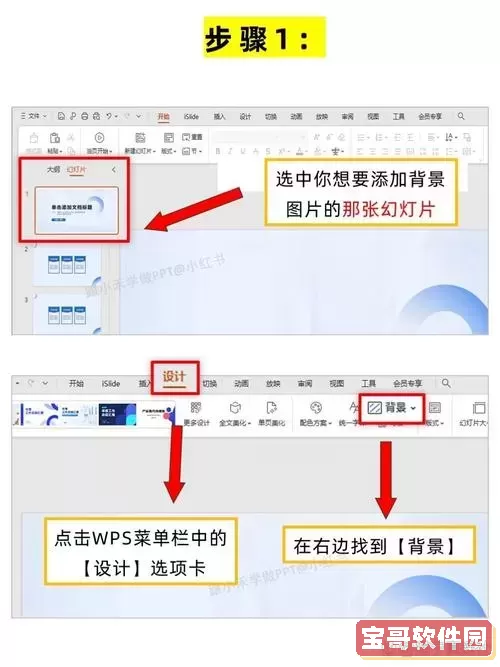
首先,打开WPS演示软件,选择“新建”创建一个新的PPT文件。WPS的界面设计简洁明了,新手用户也能迅速上手。进入 PPT 编辑界面后,你会看到空白页和多种模板供选择。根据不同的需求,选择合适的模板将会使你的演示文稿看起来更加专业。

接下来,我们重点谈谈如何在WPS中添加图片。添加图片的操作相对简单,大致可以分为以下几个步骤:
第一步,选中需要插入图片的幻灯片。在PPT中,通常每一页都是一个独立的幻灯片,你需要选择好一个合适的幻灯片页面作为图片插入的位置。如果使用的是模板,可以根据你的内容选择更适合的幻灯片。
第二步,点击工具栏上的“插入”按钮。在WPS演示的上方,你会看到“插入”选项,点击之后,会弹出一系列插入的选项,包括图片、文本框、形状等。在这里我们选择“图片”选项。
第三步,选择图片来源。WPS允许你从多个渠道插入图片,包括本地计算机、在线图库以及剪贴板。点击“图片”后,你可以选择“来自文件”来选择储存在你设备中的图片,或者使用在线图库直接搜索需要的图片。
第四步,调整图片位置与大小。一旦选择了想要的图片,点击“插入”后,图片就会出现在幻灯片中。你可以通过点击并拖动图片的边缘来调整图片的大小,也可以通过直接拖动图片来改变它的位置。为了确保你的图片与幻灯片的布局和谐,可以使用WPS的对齐工具帮助你进行精准的对齐。
第五步,图片的格式设置。在点击选中图片后,WPS会在顶部的工具栏中显示“绘图工具”。在这里,你可以为图片添加边框、调整亮度和对比度,甚至使用艺术效果来美化你的图片。这些功能可以帮助你让幻灯片的视觉效果更加吸引观众的注意。
除了以上步骤,值得一提的是注意图片的版权。在使用在线图库时,确保所使用的图片是可商用的,避免因侵犯版权而引发的法律问题。此外,大小合适的图片能够提高PPT的加载速度,建议尽量使用压缩后的图片文件。

最后,检查图片效果。添加完图片后,建议先预览一下整个PPT的效果,确认图片的清晰度是否良好,位置是否合适。根据需要进行适当的微调,以确保最终的演示效果达到最佳状态。
总之,在WPS制作PPT时,图片是丰富内容、吸引眼球的重要元素。通过正确的操作步骤,你能够轻松地为你的幻灯片添加图片,从而使你的演示更加生动和有趣。如果你在操作过程中遇到任何问题,可以查阅WPS的帮助文档,或在网上搜索相关视频教程,获取更多的技巧和经验。
希望这篇文章能帮助你在WPS中更好地制作PPT,添加图片,提高你的演示效果!无论是职场演示还是学术报告,掌握这些技能,都是提升自我表达能力的重要一步。